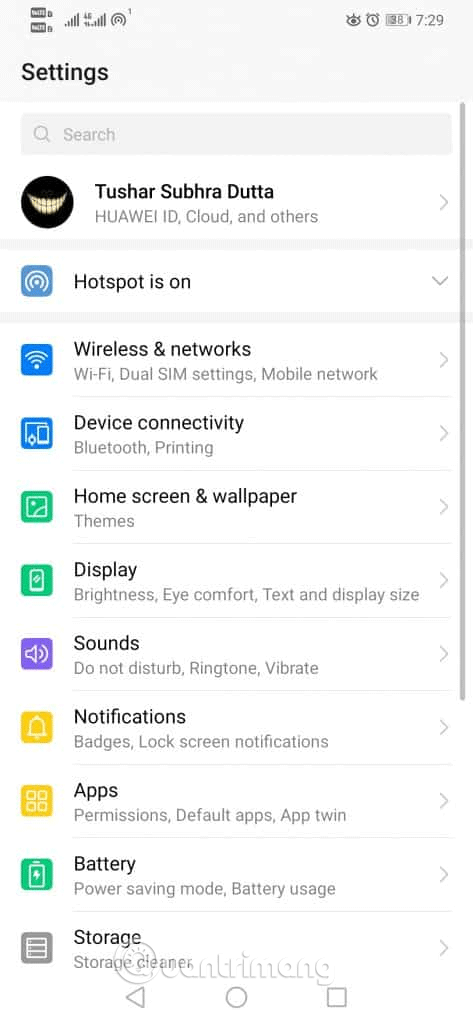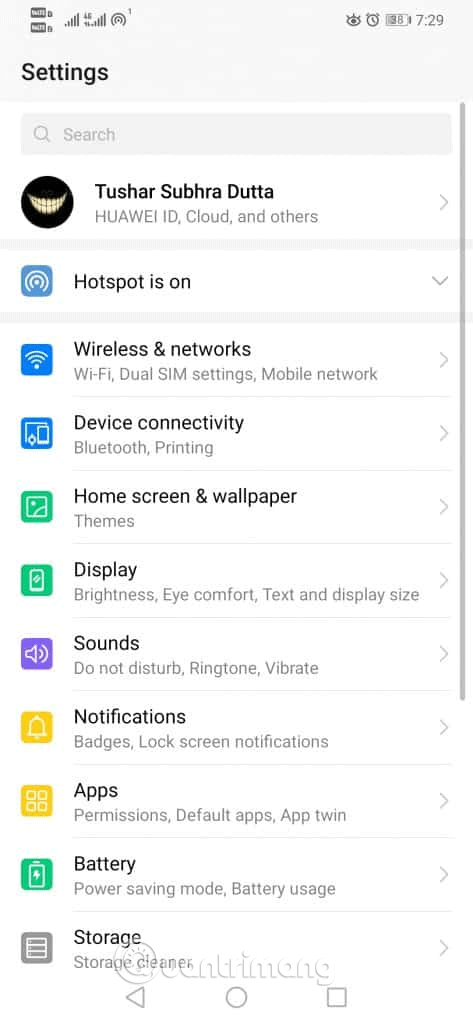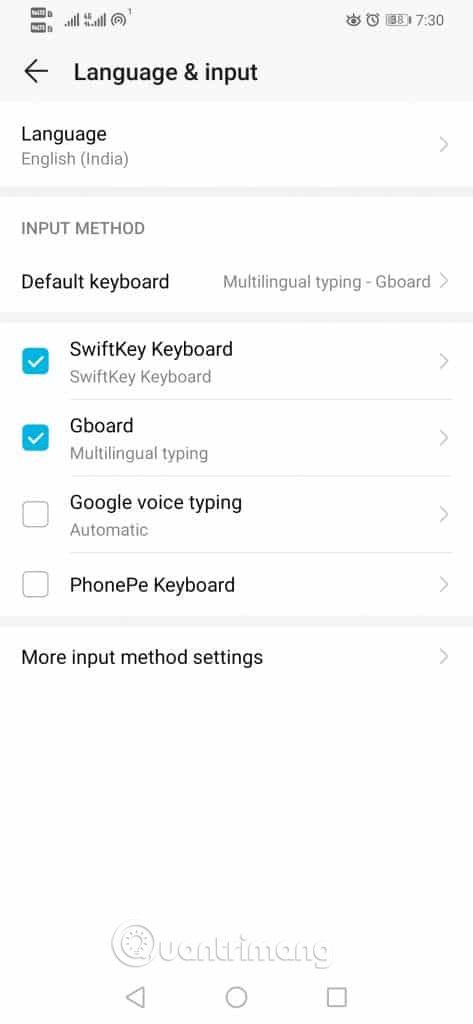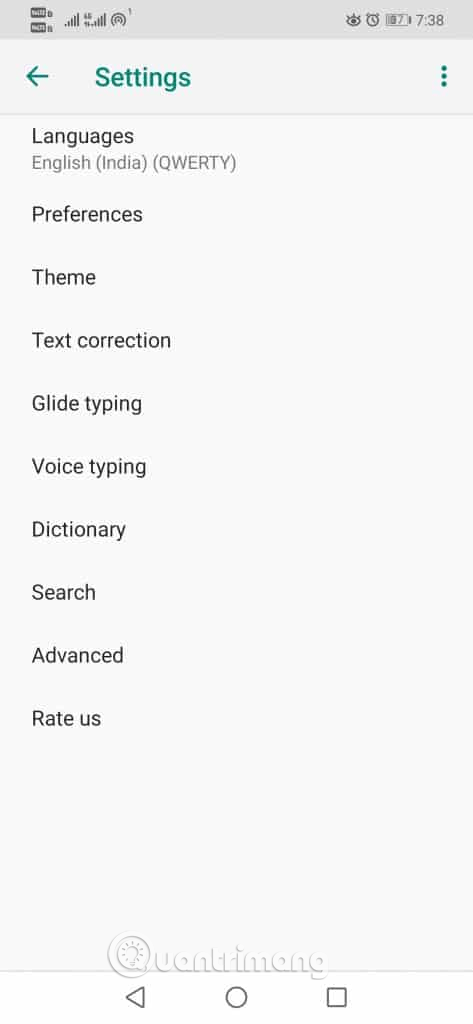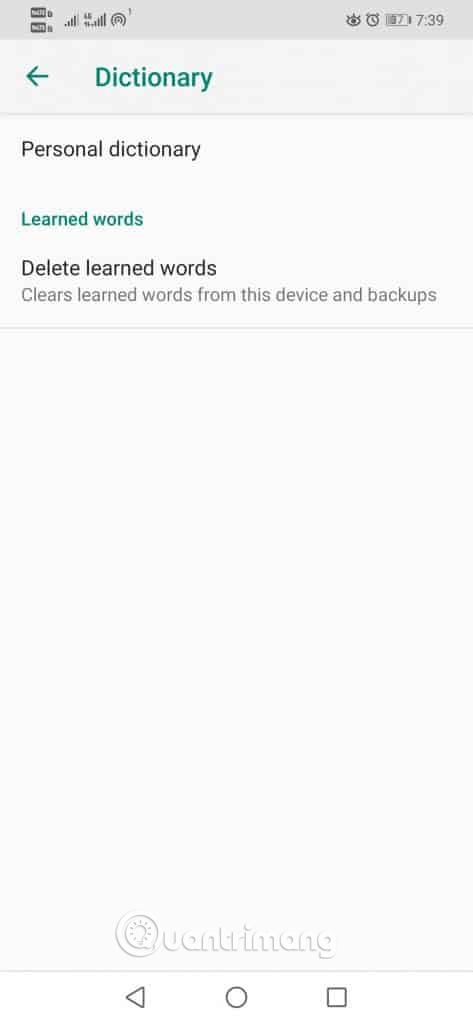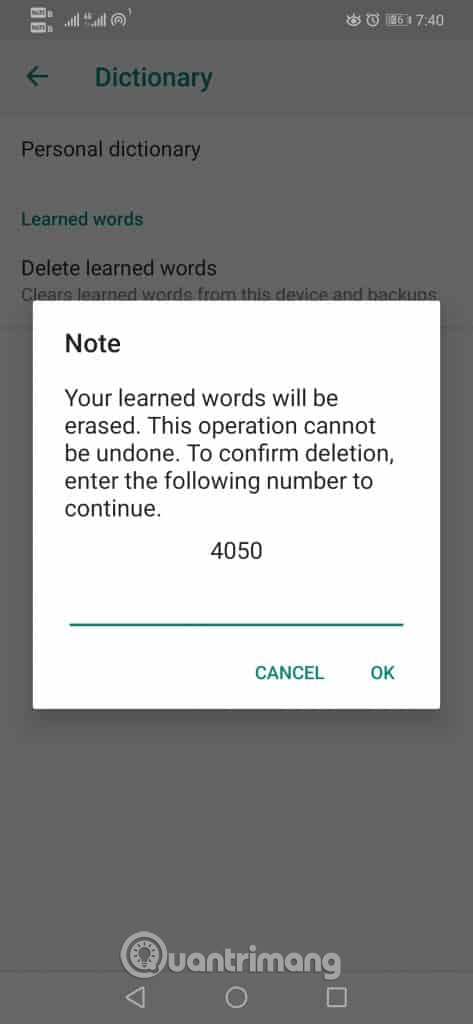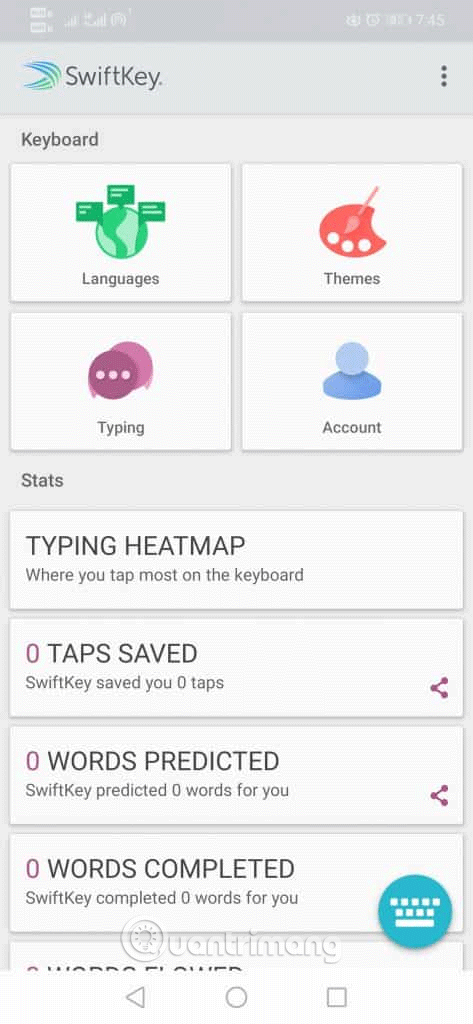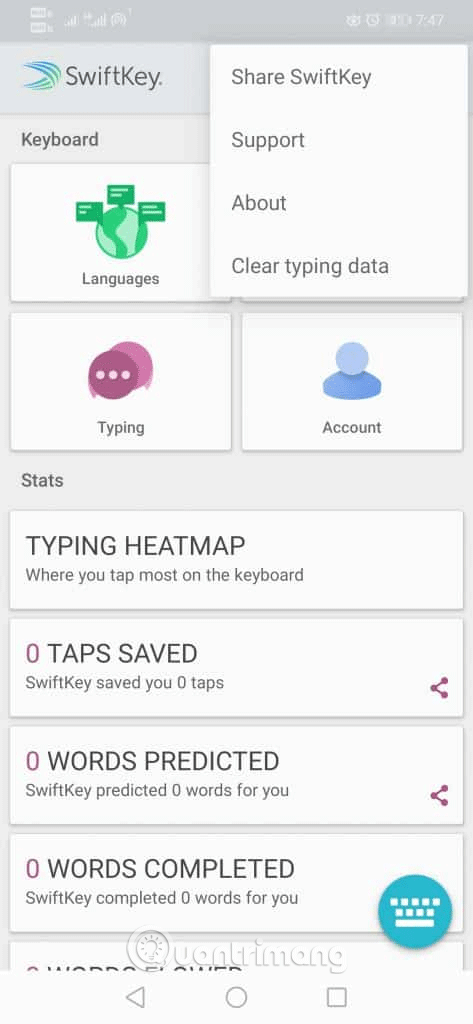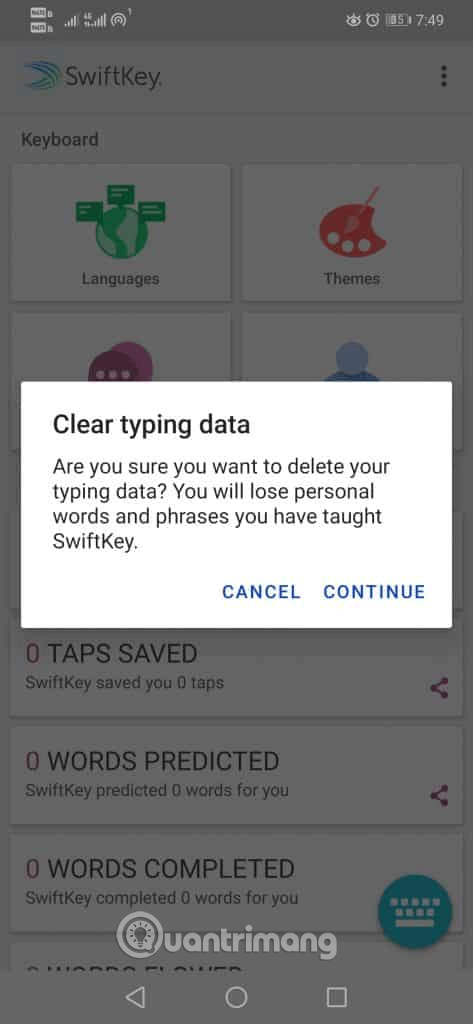Всички знаем, че клавиатурата е едно от основните неща на едно Android устройство, защото ни помага да търсим в Google, да намираме файлове в телефона, да чатим с приятели, да запазваме някои бележки и много други задачи. Но знаехте ли, че знае повече за вас, отколкото си мислите? Точно така, клавиатурата пази история на всичко, което пишете на Android. По принцип клавиатурите на смартфоните съхраняват всички данни, за да ви осигурят по-добро потребителско изживяване като предложения, автоматично коригиране на правописа и т.н.
Можете да деактивирате съхранението на данни от клавиатурата на устройството си с Android, като изтриете историята на клавиатурата. Тази статия ще ви напътства как да изтриете историята на клавиатурата на Android.
Изтрийте данните от клавиатурата на Android
Как да изтриете хронологията на клавиатурата по подразбиране на устройства с Android
Ако използвате клавиатурата по подразбиране, предварително инсталирана на телефона ви, просто трябва да следвате тези прости стъпки.
Стъпка 1. Отворете Настройки на вашия телефон с Android.
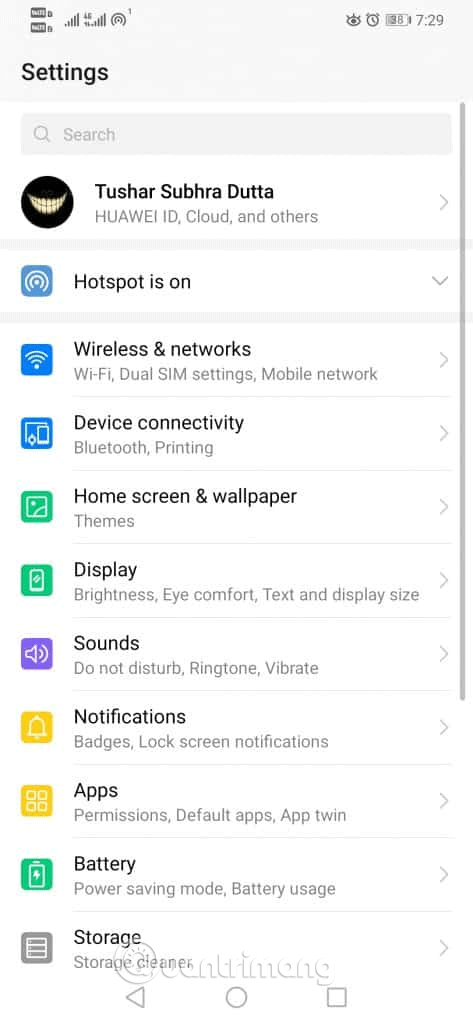
Стъпка 2 . Сега потърсете и докоснете опцията Език и въвеждане .
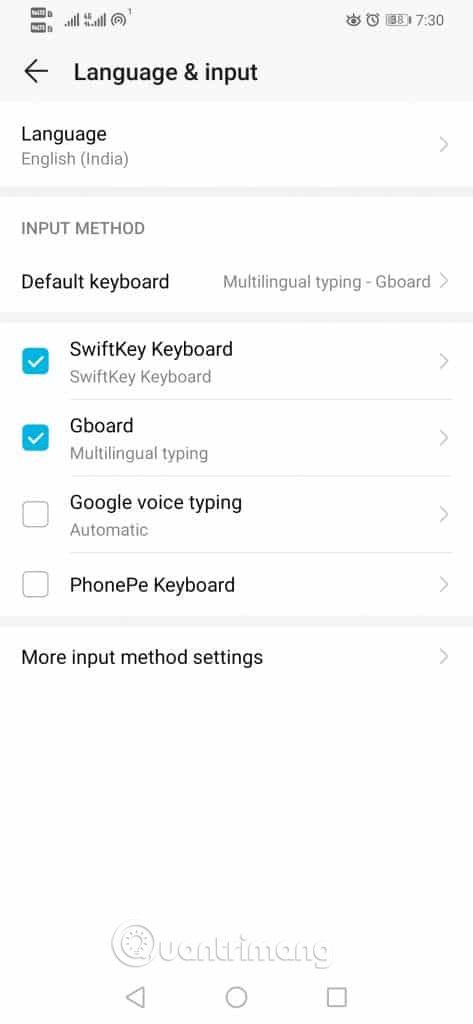
Стъпка 3 . След това изберете приложението за клавиатура по подразбиране.
Стъпка 4 . Изберете опцията Нулиране на настройки > Изчистване на персонализирани данни .
Така че сте изтрили хронологията на клавиатурата на клавиатурата по подразбиране на Android.
Как да изтрия историята на клавиатурата на Gboard (клавиатура на Google)
Gboard е известно приложение за клавиатура за Android , разработено от технологичния гигант Google с много мощни и уникални функции, което го прави една от най-добрите опции в Google Play Store. Точно като другите клавиатури, Gboard също съхранява много от личните данни на потребителя, за да осигури по-организирана и персонализирана употреба.
Етап 1 . Първо, трябва да отворите опцията за настройки на вашето устройство с Android.
Стъпка 2 . Сега потърсете и докоснете опцията Език и въвеждане .
Стъпка 3 . След това просто изберете Gboard .
Стъпка 4 . Изберете опцията Речник .
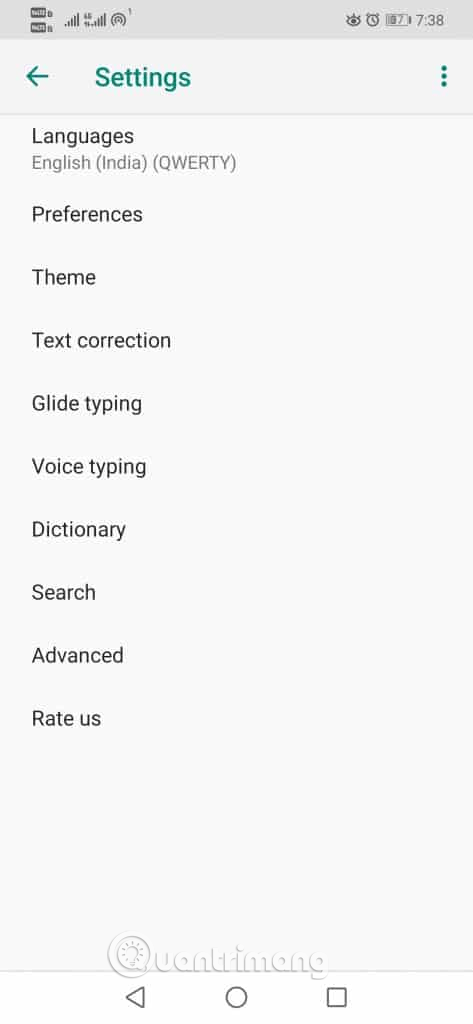
Стъпка 5 . След това изберете опцията Изтриване на научени думи , за да изтриете историята на клавиатурата на Gboard.
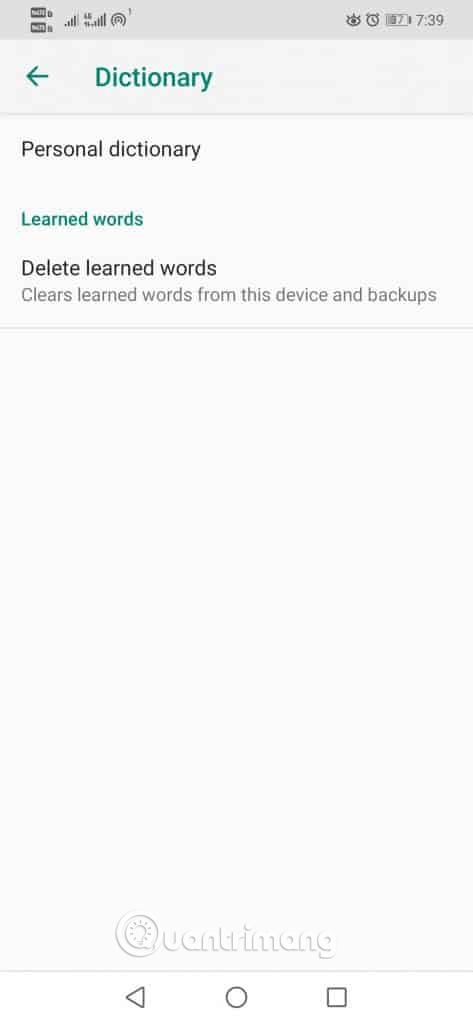
Появява се съобщение с молба да въведете номер, за да потвърдите действието за изтриване.
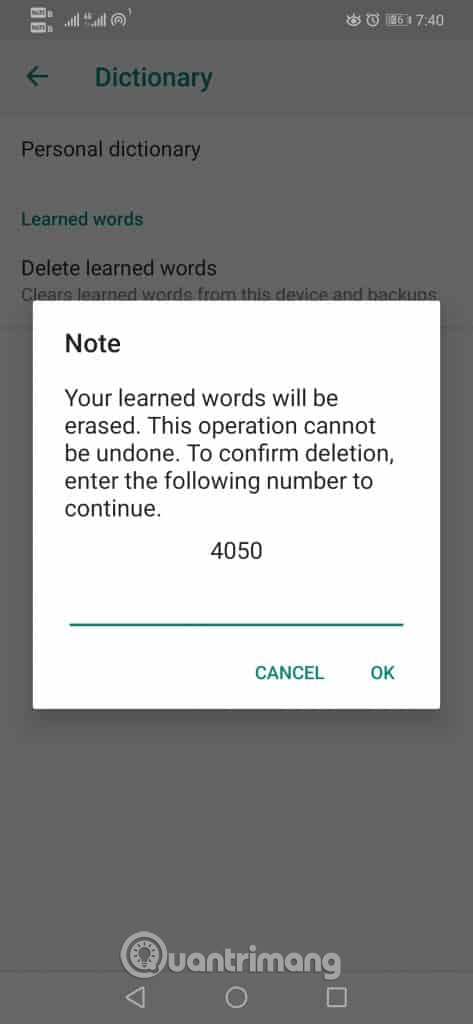
Как да изтриете историята на клавиатурата на SwiftKey
SwiftKey е друго известно и популярно приложение за клавиатура, собственост на технологичния гигант Microsoft. Не само това, той също така твърди, че това е най-бързата Android клавиатура, която можете да намерите в Play Store.
Етап 1 . Отворете настройките на устройството си с Android.
Стъпка 2 . Намерете и докоснете опцията Език и въвеждане .
Стъпка 3 . Изберете клавиатурата SwiftKey .
Стъпка 4 . Изберете иконата с три вертикални точки в горния десен ъгъл на екрана.
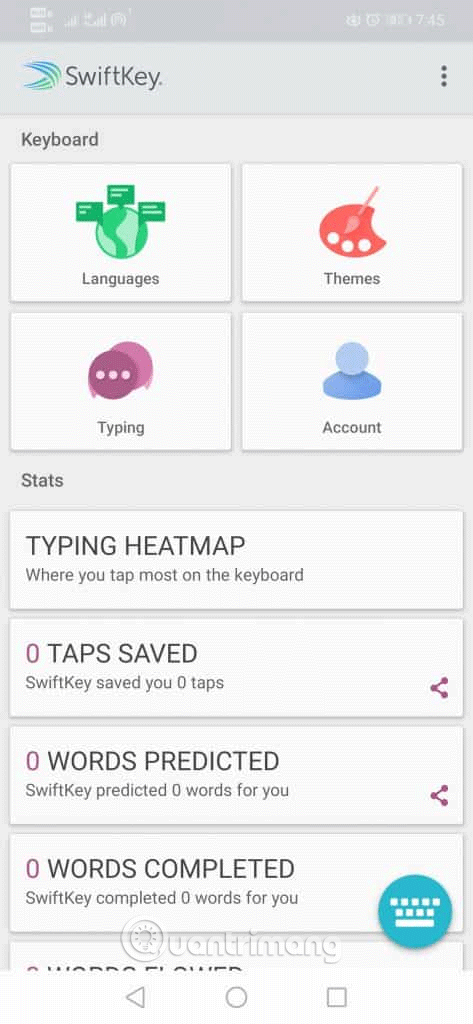
Стъпка 5 . Изберете опцията Изчистване на данните за въвеждане , за да изчистите данните за въвеждане.
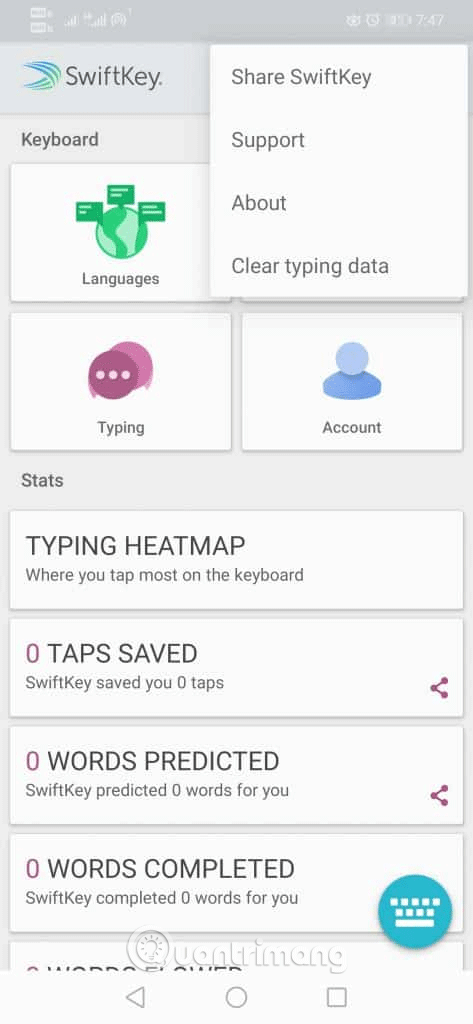
Стъпка 6 . След това докоснете опцията Продължи .
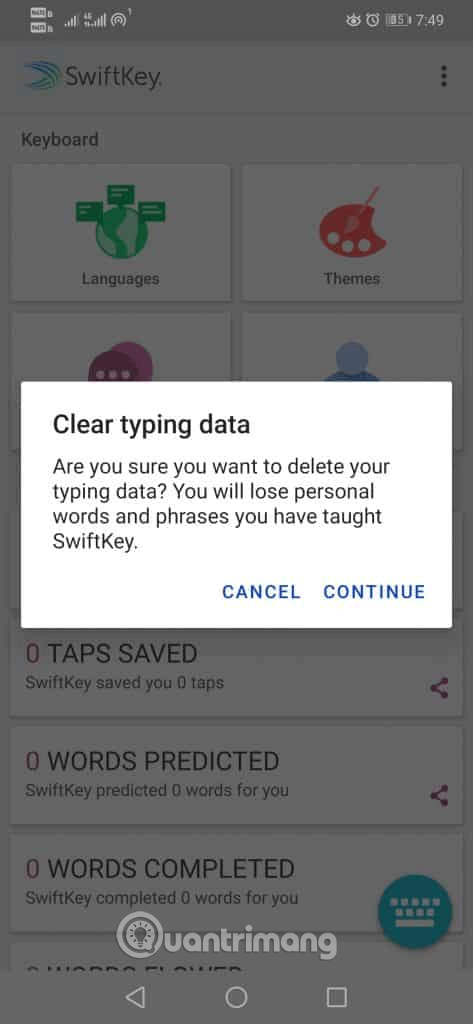
По този начин можете да изтриете всички запазени данни от приложението за клавиатура на Android. В случай, че използвате друго приложение за клавиатура, тогава не е нужно да се притеснявате, обикновено в опцията за настройки ще намерите опции, подобни на тази, за да изчистите запазените данни.
С пожелание за успех!